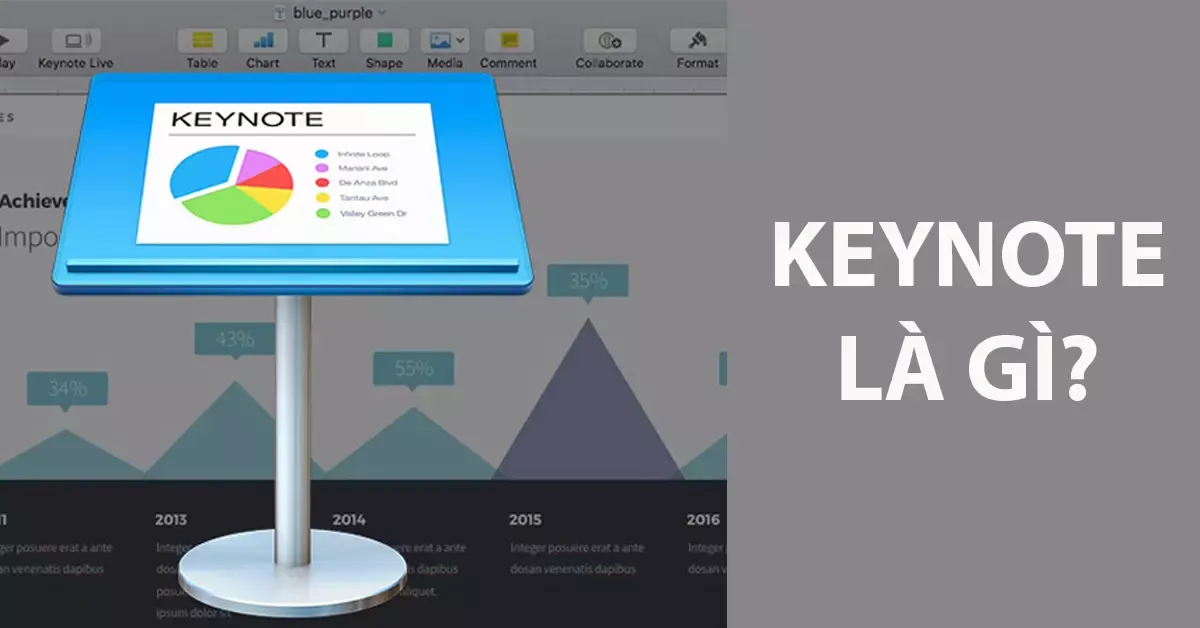Nếu các bạn là fan của Apple thì đã không còn xa lạ gì với Keynote. Keynote là một ứng dụng dành cho các thiết bị của Apple, nếu các bạn vẫn chưa nghe đến ứng dụng này thì có thể cùng Gockhampha.edu.vn tìm hiểu khái niệm Keynote là gì qua bài viết dưới đây nhé!
Bạn đang đọc: Keynote là gì? Ưu, nhược điểm của Keynote
Contents
Keynote là gì?
Khái niệm: Keynote là một ứng dụng được thiết kế bởi Apple, có khả năng hoạt động như phần mềm Powerpoint nhưng có phần tối ưu hơn. Keynote giúp người dùng dễ dàng tạo slide thuyết trình một cách nhanh chóng.
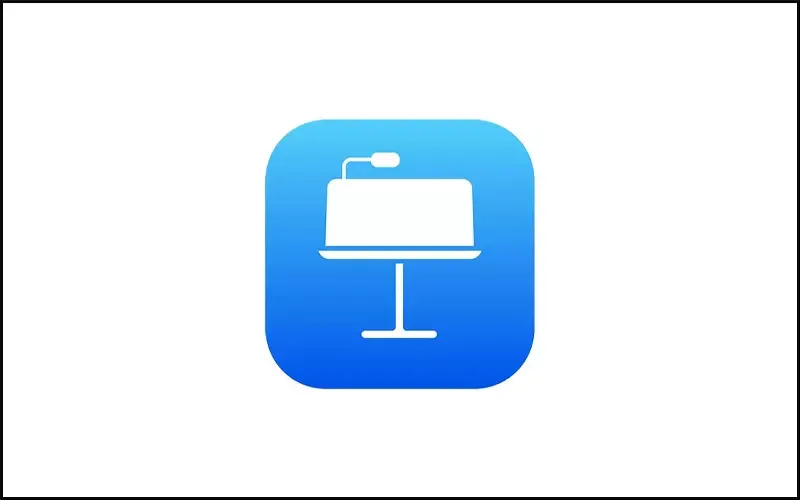
Tính năng:
- Tạo bài thuyết trình: Với những tính năng hiện đại sẵn có, Keynote giúp các bạn dễ dàng tạo được những slide thuyết trình đẹp mắt và nhanh chóng.
- Viết chữ: Keynote có một bộ phông chữ vô cùng đa dạng và phong phú. Không những thế, ứng dụng còn có công cụ để bạn chỉnh sửa cỡ chữ, màu chữ,…
- Chèn hình ảnh: Nếu bạn lo lắng những tấm ảnh khi tải lên Keynote có thể bị vỡ nét hoặc mờ, thì bạn hãy yên tâm vì ứng dụng có độ phân giải hình ảnh lên tới 4K.
- Vẽ trên slide: Tính năng này của Keynote sẽ có trên iPad, để vẽ thêm những chi tiết để slide thêm sinh động, ứng dụng cho phép các bạn sử dụng Apple Pencil.
- Bảo vệ dữ liệu: Nếu bạn muốn khóa dữ liệu hiện có trên Keynote, bạn có thể sử dụng tính năng Touch ID hoặc Face ID để giúp bảo mật cho các dữ liệu quan trọng.
Hệ điều hành: Hiện tại, chỉ có hệ điều hành iOS/MacOS mới có thể sử dụng Keynote, tuy nhiên nếu các bạn sử dụng PC thì vẫn có thể sử dụng Keynote thông qua trang iCloud.com.
Định dạng file: Bạn có thể thoải mái làm Powerpoint bằng Keynote vì ứng dụng này có thể lưu file với định dạng *.PPT và bạn cũng có thể mở file đã lưu trên Microsoft PowerPoint một cách dễ dàng.
Keynote trên iPhone: Một điểm cộng cho ứng dụng là cho phép người dùng sử dụng điện thoại iPhone làm điều khiển từ xa để có thể trình chiếu bài thuyết trình trên MacBook hoặc các thiết bị iOS khác.
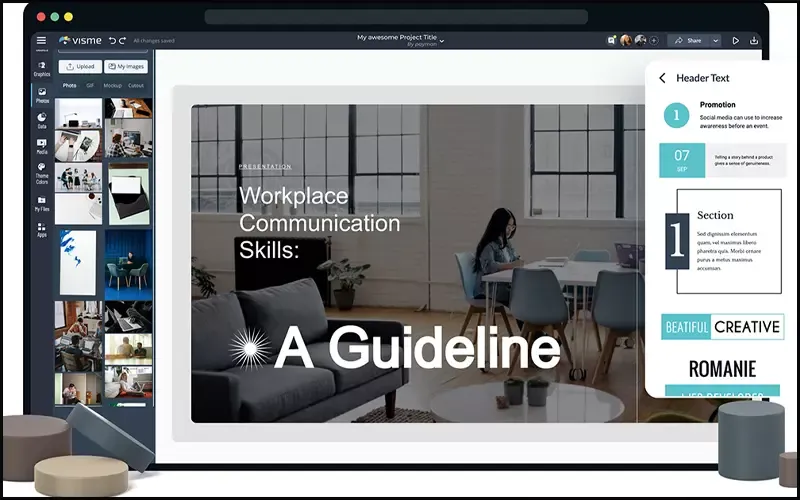
Ưu, nhược điểm của Keynote
Ưu điểm:
- Sử dụng dễ dàng: Với giao diện đơn giản, Keynote sẽ phù hợp với tất cả các đối tượng, kể cả khi bạn chỉ có kiến thức cơ bản về máy tính.
- Dùng được với nhiều thiết bị: Thông qua iCloud, bạn có thể đồng bộ hóa dữ liệu và có thể dễ dàng sử dụng trên các thiết bị iOS khác.
- Nhiều tùy chỉnh tự chọn: Keynote có 30 hoạt ảnh, 40 hiệu ứng giúp bạn thỏa sức sáng tạo, bên cạnh đó ứng dụng còn hỗ trợ file âm thanh.
- Xuất được ra nhiều loại tệp: Ngoài việc xuất được ra file PowerPoint, Keynote còn có thể xuất ra file HTML, QuickTime,…
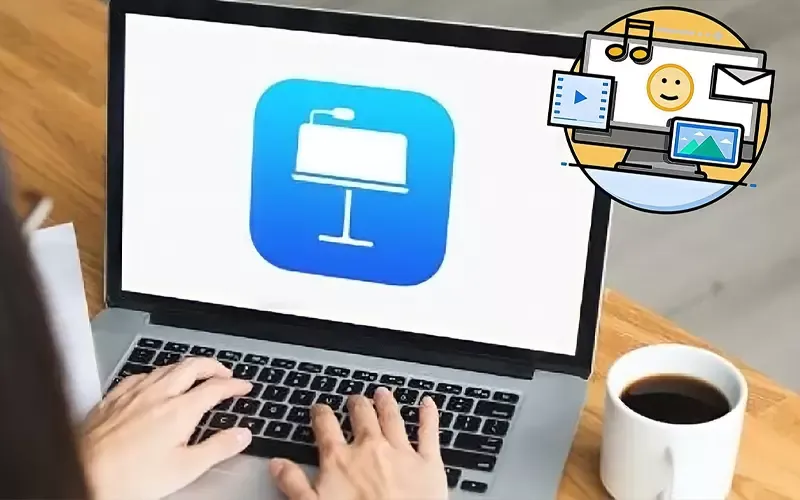
Nhược điểm:
- Số lượng tệp trợ giúp mở rộng bị hạn chế: Tệp hỗ trợ của Keynote không được nhiều giống như Microsoft, tuy nhiên vấn đề này cũng không quá ảnh hưởng đến quá trình sử dụng ứng dụng.
- Không dùng trực tiếp được trên máy tính: Nếu bạn muốn sử dụng Keynote trên máy tính, bạn phải tải file dưới định dạng .pdf hoặc .ppt.
Tìm hiểu thêm: Quy đổi mm sang inch (Milimet sang Inch) chuẩn xác nhất

So sánh Keynote, Powerpoint, Google Slides
| Keynote | Powerpoint | Google Slides | |
| Phần mềm liên quan | Các sản phẩm iWork | Các ứng dụng của Microsoft Office 365 | Một số phần mềm trong bộ ứng dụng văn phòng Google Drive |
| Các loại tệp xuất ra | .pdf, các tệp Powerpoint khác nhau, QuickTime, HTML, hình ảnh và Keynote 2009 | .ppt, .pdf, .xp, .mp4, .wmv, .odp, .gif, .jpg, .png, .bmp, .tif, .wmf, .emf, .rtf | .pptx, .pdf, .txt, .jpg, .png, .svg |
| Hỗ trợ tệp âm thanh | Có | Có | Hiện tại chưa hỗ trợ, nhưng có nhúng được các video trên YouTube |
| Tổng số hoạt ảnh và hiệu ứng | 30 hoạt ảnh và 40 hiệu ứng chuyển tiếp | Khoảng 50 hiệu ứng | 15 hiệu ứng |
| Cộng tác | Có thể chia sẻ tệp nếu Keynote được thiết lập để sử dụng iCloud | Chia sẻ tệp thông qua việc lưu tệp trên Onedrive | Dễ dàng chia sẻ với mọi người |
| Dùng ngoại tuyến | Tính năng này có thể dùng được nếu tệp được lưu trên thiết bị cục bộ của người sử dụng | Có | Truy cập ngoại tuyến thông qua Google Slides |
| Chi phí | Miễn phí với Mac mới hay mua thông qua cửa hàng ứng dụng Mac | Phải mua thông qua cửa hàng Microsoft | Miễn phí nhưng phải có tài khoản Google |
| Hỗ trợ trên iOS | Có. Vì Keynote được thiết kế dành riêng cho Mac | Có, mặc dù phiên bản dành cho Mac sẽ không chạy mạnh bằng PC | Có, chỉ cần kết nối Internet là có thể sử dụng |
| Có sẵn trên PC | Không | Có | Có, vì Google Slides nằm sẵn trong điện toán đám mây. |
Cách sử dụng Keynote trên iPhone, MacBook
Sử dụng Keynote trên iPhone
Để sử dụng được Keynote, điện thoại của các bạn cần phải kết nối với Bluetooth hoặc wifi. Tiếp theo vào phần cài đặt Keynote và các bạn bắt đầu liên kết điện thoại với thiết bị trình chiếu và cho chạy slide. Để hiểu rõ hơn về cách sử dụng Keynote trên iPhone, các bạn có thể tham khảo tại đây.
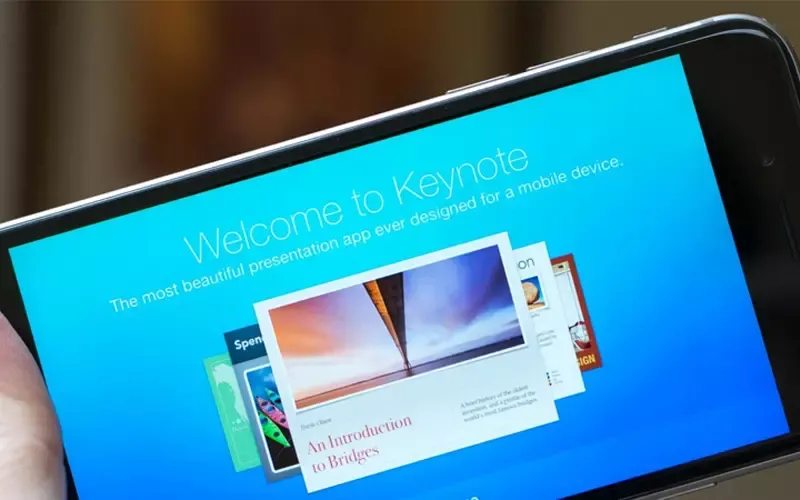
Sử dụng Keynote trên MacBook
- Bước 1: Các bạn mở ứng dụng Keynote, sau đó nhấn vào biểu tượng +.
- Bước 2: Chọn chủ đề mà bản thân yêu thích. Và bắt đầu tạo slide thuyết trình.
- Bước 3: Nếu bạn muốn thay đổi bố cục của slide, nhấn vào trang chiếu bên trái và chọn Format bên phải màn hình.
- Bước 4: Thêm chuyển tiếp slide tùy thích, bạn có thể sử dụng dấu + để giúp thao tác được nhanh hơn.
- Bước 5: Sau đó bạn có thể thêm chú thích hoặc thêm văn bản vào bài thuyết trình.
- Bước 6: Bên cạnh đó, các bạn cũng có thể thêm một số hình ảnh để giúp slide thuyết trình được sinh động hơn.
- Bước 7: Cuối cùng, bạn chỉ cần nhấn vào biểu tượng tam giác để trình chiếu.
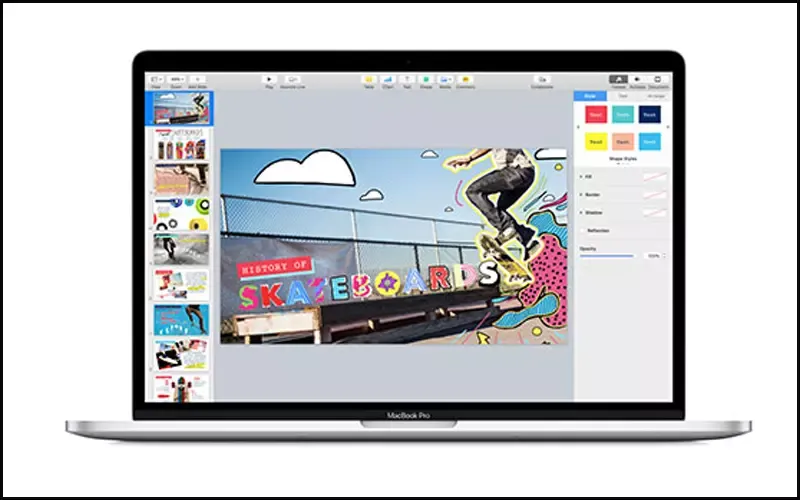
>>>>>Xem thêm: USB OTG là gì? 5 công dụng của USB OTG đối với smartphone
Sau bài viết vừa rồi, Gockhampha.edu.vn mong rằng các bạn đã biết được khái niệm Keynote là gì và cách sử dụng của ứng dụng này. Hãy theo dõi Gockhampha.edu.vn để có thể tìm đọc thêm nhiều bài viết hay và ý nghĩa khác nhé!